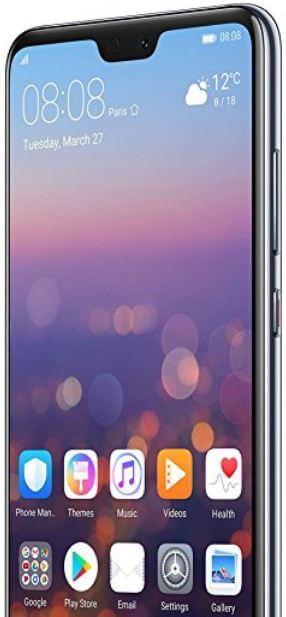วิธีเปิดใช้งานการดีบัก USB บน Huawei P20 Pro
ต้องการถ่ายโอนข้อมูลระหว่าง Huawei P20 Pro กับคอมพิวเตอร์หรือแล็ปท็อปหรือไม่? การดีบัก USB เป็นวิธีง่ายๆวิธีหนึ่ง ถ่ายโอนข้อมูลระหว่างอุปกรณ์สองเครื่อง. แต่โดยค่าเริ่มต้นปิดการดีบัก USB ในไฟล์ หัวเว่ย P20 Pro, P20 Lite และอุปกรณ์อื่น ๆ ดูวิธีเปิดใช้งานการดีบัก USB บน Huawei P20 Pro
ในการเปิดใช้งานการดีบัก USB ในอุปกรณ์ของคุณก่อนอื่น ตรวจสอบให้แน่ใจว่าเปิดใช้งานตัวเลือกสำหรับนักพัฒนา ในอุปกรณ์ Huawei P20 Pro หรือ P20 Lite ของคุณ หลังจากเปิดใช้งานการตั้งค่าของนักพัฒนาคุณจะใช้การดีบัก USB ในโทรศัพท์ของคุณ ทำตามขั้นตอนด้านล่างเพื่อเปิดใช้งานการดีบัก USB บน Huawei P20 Pro โอรีโอ 8.1.
วิธีเปิดใช้งานภาพหน้าจอสามนิ้วบน OnePlus 6
วิธีตั้งค่าข้อความ Android สำหรับเว็บใน Android
วิธีปรับแต่งการแสดงผลเสมอใน Galaxy S9 & S9 Plus
วิธีเปิดใช้งานการดีบัก USB บน Huawei P20 Pro หรือ P20 Lite

ก่อนอื่นให้ตรวจสอบเปิดโหมดนักพัฒนาที่ซ่อนอยู่ในอุปกรณ์ Huawei P20 หรือ P20 Lite ของคุณ หากไม่เปิดใช้งานให้เปิดใช้งานโดยใช้การตั้งค่าด้านล่าง
ขั้นตอนที่ 1: ปัดหน้าต่างแจ้งเตือนลงแล้วแตะ การตั้งค่า ไอคอน
ขั้นตอนที่ 2: แตะ เกี่ยวกับโทรศัพท์ ในตอนท้ายของรายการในหน้าการตั้งค่า
ขั้นตอนที่ 3: แตะ สร้างจำนวน 7 ครั้ง หรือแตะสร้างหมายเลขขึ้นเพื่อดูข้อความนี้บนโทรศัพท์ของคุณ: ตอนนี้คุณเป็นนักพัฒนาแล้ว!
ในการตั้งค่าโหมดนักพัฒนา Huawei P20 Pro คุณสามารถดูรายงานข้อบกพร่องการใช้หน่วยความจำโดยแอพรหัสผ่านสำรองเดสก์ท็อป การปลดล็อก OEM, การเรียกใช้บริการ, โหมดกลางคืน, ไทล์นักพัฒนาการตั้งค่าด่วน, แอปดีบัก, เค้าโครง RTL, สเกลภาพเคลื่อนไหวการเปลี่ยนแปลง, ขนาดระยะเวลาของแอนิเมเตอร์และการตั้งค่าอื่น ๆ
เปิดการดีบัก USB บน Huawei P20 Pro
ขั้นตอนที่ 1: ปัดแผงการแจ้งเตือนลงแล้วแตะ การตั้งค่า ใน Huawei P20 Pro หรือ P20 Lite ของคุณ
ขั้นตอนที่ 2: แตะ ตัวเลือกสำหรับนักพัฒนา
ขั้นตอนที่ 3: เลื่อนลงไปที่ การแก้จุดบกพร่อง มาตรา
ที่นี่คุณสามารถดูการแก้ไขข้อบกพร่องของ Huawei P20 Pro หลายรายการการตั้งค่าเช่นการดีบัก USB ทางลัดรายงานข้อบกพร่องแอปจำลองตำแหน่งและอื่น ๆ โดยค่าเริ่มต้นปิดการดีบัก USB ใน Huawei P20 Pro, P20 Lite และอุปกรณ์อื่น ๆ
ขั้นตอนที่ 4: เปิด ปุ่มสลับของ การดีบัก USB
คุณสามารถเห็นข้อความป๊อปอัปนี้บนหน้าจอ: อนุญาตการดีบัก USB ไหม
ขั้นตอนที่ 5: แตะ ตกลง เพื่อเปิดใช้งาน
ไม่ถ่ายโอนรูปภาพวิดีโอและข้อมูลสำคัญอื่น ๆ ระหว่าง Huawei P20 Pro และอุปกรณ์พีซีหรือแล็ปท็อปโดยใช้การตั้งค่านี้
และนั่นคือทั้งหมดเราหวังว่านี่จะทำให้ชัดเจนถึงวิธีเปิดใช้งานการดีบัก USB บน Huawei P20 Pro หรือ P20 Lite หากคุณมีคำถามใด ๆ โปรดบอกเราในช่องแสดงความคิดเห็นด้านล่าง อยู่และติดต่อกับเราเพื่อรับข่าวสารล่าสุด